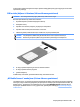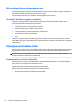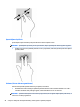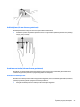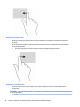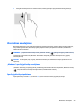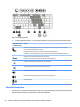User's Guide - Windows 8.1
4 Naršymas naudojant klaviatūrą, lietimo
gestus ir žymiklio įrenginius
Be to, kad naudojatės klaviatūra ir pele, kompiuteryje naršyti galite ir naudodami lietimo gestus (tik tam
tikruose gaminiuose). Lietimo gestus galite naudoti kompiuterio jutikliniame kilimėlyje arba jutikliniame
ekrane (tik tam tikruose gaminiuose).
Tam tikrų kompiuterio modelių klaviatūroje yra specialūs veiksmų arba spartieji klavišai, kuriais galite atlikti
kasdienes užduotis.
Žymiklio įrenginių naudojimas
PASTABA: be žymiklio įrenginių, kurie pateikiami su jūsų kompiuteriu, galite naudotis išorine USB pele
(įsigyjama atskirai), prijungę ją prie vieno iš kompiuterio USB prievadų.
Žymiklio įrenginio nuostatų nustatymas
„Windows“ lange „Pelės ypatybės“ tinkinkite žymiklio įrenginių parametrus, pavyzdžiui, mygtuko
kongūraciją, spustelėjimo greitį ir žymiklio parinktis. Taip pat galite peržiūrėti jutiklinės planšetės gestų
demonstracijas.
Kad pasiektumėte pelės ypatybes, atlikite toliau nurodytus veiksmus:
●
Pradžios ekrane įveskite pelė, spustelėkite Parametrai, tada pasirinkite Pelė.
Rodomosios lazdelės naudojimas
Spauskite rodomąją lazdelę ta kryptimi, kuria norite judinti žymeklį ekranu. Kairįjį ir dešinįjį rodomosios
lazdelės mygtukus naudokite taip, kaip naudotumėte kairįjį ir dešinįjį išorinės pelės klavišus.
Jutiklinės planšetės ir gestų naudojimas
Naudodami jutiklinę planšetę galite naršyti kompiuterio ekrane ir valdyti žymiklį nesudėtingais pirštų
judesiais.
PATARIMAS: kairįjį ir dešinįjį jutiklinės planšetės mygtukus naudokite taip pat, kaip atitinkamus išorinės
pelės klavišus.
PASTABA: kai kurios programėlės jutiklinės planšetės gestų nepalaiko.
Bakstelėjimas
Norėdami ką nors pasirinkti ekrane, naudokite bakstelėjimo funkciją jutiklinėje planšetėje.
●
Pasirinkite vienu pirštu bakstelėdami jutiklinės planšetės zonoje. Jei norite jį atidaryti, bakstelėkite
elementą dukart.
24 4 skyrius Naršymas naudojant klaviatūrą, lietimo gestus ir žymiklio įrenginius